페이스북 계정 탈퇴 및 비활성화 방법 안내
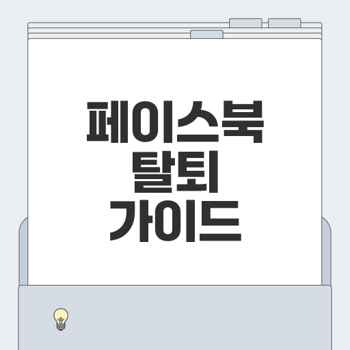
페이스북 탈퇴 방법 개요
페이스북은 많은 사용자들에게 소중한 소통의 장으로 자리 잡았지만, 개인정보 보호나 소셜 미디어에 대한 피로감 때문에 탈퇴를 고려하는 경우도 있습니다. 페이스북 탈퇴 방법은 크게 계정 삭제와 비활성화로 나눌 수 있습니다. 이 두 가지 방법의 차이점을 이해하고, 탈퇴 전 고려해야 할 사항들을 알아보는 것이 중요합니다.
계정 삭제와 비활성화의 차이
계정 삭제와 계정 비활성화는 서로 다른 개념입니다.
이처럼 계정 삭제는 모든 친구 목록, 게시물, 사진 등을 영구적으로 잃게 되는 방법이며, 반대로 계정 비활성화는 계정을 잠시 쉬고 있으며 필요할 때 언제든지 다시 복구할 수 있습니다.
"당신의 선택에 따라, 어떤 경로가 또 다른 시작일 수 있습니다."

탈퇴 전 고려해야 할 사항
페이스북을 탈퇴하기 전에는 몇 가지 중요한 사항들을 고려해야 합니다.
- 개인정보 삭제: 계정을 삭제한다고 해도 일부 정보는 삭제되지 않을 수 있습니다. 예를 들어, 다른 사용자가 공유한 게시물은 상대방의 계정에서 여전히 보존될 수 있습니다.
- 앱 및 서비스 연결 해제: 페이스북 계정으로 로그인한 외부 서비스나 앱은 탈퇴 후 사용이 불가능할 수 있습니다. 따라서 이러한 연결을 미리 해제하는 것이 좋습니다.
- 데이터 다운로드: 필요한 사진이나 동영상, 메시지를 저장하고 싶다면 데이터 다운로드 기능을 사용하세요. 설정에서 원하는 데이터를 선택하고 파일을 생성하면 다운로드가 가능합니다.
- 비즈니스 및 광고 계정 관리: 비즈니스 계정이나 광고 계정을 운영 중이라면, 해당 계정의 관리 권한을 다른 사용자에게 이전해야 합니다. 그렇지 않으면 비즈니스 활동에 차질이 생길 수 있습니다.
탈퇴를 고려하기에 앞서 이러한 사항들을 충분히 숙지하여 원활하고 안전한 탈퇴 과정을 경험하시길 바랍니다. 😌
👉페이스북 계정 탈퇴하기페이스북 계정 삭제 절차
페이스북은 전 세계적으로 많은 사용자들이 소통하는 플랫폼이지만, 개인 정보 보호나 시간 관리 등의 이유로 계정을 삭제하고자 하는 분들이 있습니다. 페이스북 계정 삭제 절차에 대해 알아보겠습니다.
계정 완전 삭제 방법
페이스북 계정을 완전히 삭제하려면 다음의 단계들을 따라야 합니다. 이 절차를 통해 계정과 해당 데이터가 영구적으로 삭제됩니다.
- 페이스북에 로그인: 본인의 계정으로 로그인합니다.
- 설정 메뉴로 이동: 오른쪽 상단의 화살표 아이콘을 클릭하고, "설정 및 개인정보" 메뉴를 선택한 후 "설정"으로 들어갑니다.
- facebook 정보 탭 선택: 왼쪽 메뉴에서 "facebook 정보"를 클릭합니다.
- 계정 삭제 선택: "계정 및 정보" 섹션 아래에 있는 "계정 삭제 및 비활성화"를 선택한 후, "계정 삭제"를 선택합니다.
- 삭제 확인: 계정 삭제를 확정하는 화면이 나타나면 "계정 삭제"를 클릭합니다. 이렇게 하면 계정 삭제 요청이 완료됩니다.
이때 주의할 점은, 삭제된 계정은 복구할 수 없다는 것입니다. 모든 데이터(사진, 친구 목록, 게시물 등)가 영구적으로 삭제되므로, 이 결정을 신중히 하셔야 합니다.
"한 번의 클릭으로 모든 것을 잃을 수도 있습니다. 항상 백업을 고려하세요!"

삭제 대기 기간 이해하기
페이스북 계정을 삭제한 후에는 최대 30일의 대기 기간이 있습니다. 이 기간 동안에는 다음과 같은 점을 이해해야 합니다.
- 복구 가능성: 삭제 요청 후 30일 이내에는 계정에 로그인하여 삭제 요청을 취소하고 계정을 복구할 수 있습니다. 이는 사용자가 정말로 삭제하고 싶은지 다시 생각해볼 기회를 제공합니다.
- 데이터 삭제 진행: 30일이 지난 후에는 계정이 완전히 삭제되며, 데이터 역시 복구할 수 없습니다. 이 점을 중요한 결정에 있어 필수적으로 고려해야 할 사항입니다.
아래의 표를 통해 이런 과정을 간단히 정리해봅시다:
페이스북 계정을 삭제하기로 결정했을 때, 이 절차와 기간을 잘 이해하고 준비하는 것이 중요합니다. 이는 개인 정보 보호를 위하고, 앞으로의 디지털 삶에 긍정적인 영향을 미칠 수 있습니다. 😊
👉계정 삭제 절차 알아보기페이스북 계정 비활성화 절차
페이스북은 전 세계에서 가장 많은 사용자를 가진 소셜 미디어 플랫폼입니다. 다양한 이유로 사용자들이 계정을 비활성화하려 할 때가 있습니다. 여기서는 페이스북 계정 비활성화 절차를 단계별로 안내하겠습니다.
계정 비활성화 방법
계정을 비활성화하는 방법은 간단합니다. 비활성화된 계정은 언제든지 복구할 수 있으며, 이 과정은 다음과 같습니다:
- 페이스북에 로그인: 먼저, 컴퓨터나 스마트폰에서 페이스북에 로그인합니다.
- 설정 메뉴로 이동: 화면 오른쪽 상단의 화살표 아이콘을 클릭하고, 설정 및 개인정보 메뉴를 선택한 후, 설정을 클릭합니다.
- facebook 정보 선택: 왼쪽 메뉴에서 facebook 정보를 클릭합니다.
- 계정 삭제 및 비활성화 선택: 그곳에서 계정 삭제 및 비활성화를 클릭합니다.
- 계정 비활성화 선택: 계정 비활성화를 선택한 후 계속 클릭합니다.
- 비활성화 사유 선택: 비활성화 이유를 선택한 후 계속 클릭합니다.
- 계정 비활성화 확인: 계정 비활성화가 완료되며, 비활성화된 계정은 로그인하지 않으면 보이지 않으며, 친구들에게도 더 이상 활동 내역이 표시되지 않습니다.
이 방법을 따라하면, 당신의 계정은 쉽게 비활성화되고, 필요할 때 언제든지 복구할 수 있습니다. 비활성화된 계정의 모든 정보는 페이스북에 저장됩니다.

"비활성화는 잠시 동안 소셜 미디어에서 벗어나고 싶을 때 유용한 선택입니다."
비활성화 후 상태 확인하기
페이스북 계정을 비활성화한 후 상태를 확인하는 방법은 다음과 같습니다:
비활성화 후에도 계정이 안전하게 유지되며, 필요할 때 언제든지 복구할 수 있다는 점이 큰 장점입니다. 사용자가 필요에 따라 다시 활성화할 수 있도록 하는 임시 비활성화는 소셜 미디어와의 거리를 두고 싶을 때 이상적인 해결책이 됩니다. 😊
페이스북 계정 비활성화 절차를 이해하고 간단히 따라하면, 편리하게 자신의 소셜 미디어 사용 패턴을 조절할 수 있습니다.
👉비활성화 방법 알아보기계정 복구 방법 및 주의사항
페이스북 계정을 삭제하거나 비활성화하기 전, 계정 복구 방법과 그에 따른 주의사항을 알고 있어야 합니다. 이 섹션에서는 삭제 후 계정을 복구하는 방법과 비활성화된 계정의 복구 절차에 대해 설명하겠습니다.
삭제 후 계정 복구하기
페이스북 계정을 삭제하면, 중요한 데이터가 영구적으로 사라지기 전에 복구할 기회가 있습니다. 삭제 요청을 한 후 최대 30일 동안은 로그인하여 계정을 복원할 수 있는 기회가 주어집니다. 이 단계에서 계정을 복구하는 방법은 다음과 같습니다:
- 페이스북에 로그인: 계정을 삭제한 후 30일 이내에 자신의 페이스북 계정에 로그인합니다.
- 삭제 요청 취소: 삭제 요청 종료 후 나타나는 화면에서 "계정 복구" 버튼을 클릭합니다.
- 복구 확인: 복구를 원하는 경우, 화면 안내에 따라 복구 절차를 완료합니다.
모든 데이터는 복구 과정에서 그대로 유지됩니다. 그러나 30일이 지나면 계정은 영구적으로 삭제되며, 복구할 수 없습니다. ⚠️
"데이터는 복구 가능하기 전까지만 안전합니다!"
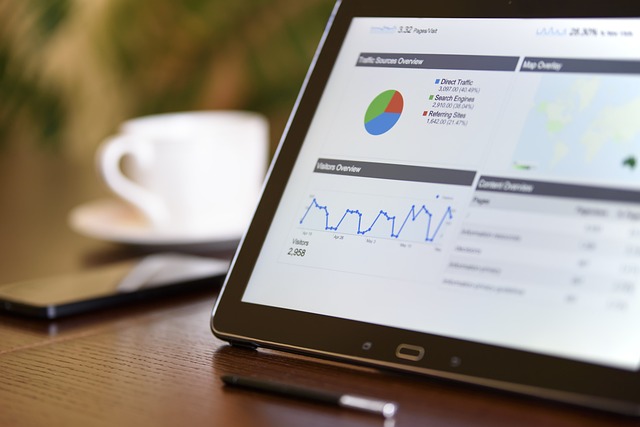
비활성화 계정 복구 절차
비활성화된 계정을 복구하는 과정은 매우 간단합니다. 비활성화된 계정은 사용자에 의해 언제든지 복구 가능하며, 복구 과정은 다음과 같습니다:
- 페이스북에 로그인: 기존의 비밀번호를 입력하여 계정에 로그인합니다.
- 계정 정보 확인: 로그인이 성공하면 비활성화되기 이전의 모든 친구, 게시물, 사진 등이 그대로 유지됩니다.
- 활동 재개: 로그인을 통해 다시 피드를 확인하고 친구들과의 소통을 시작할 수 있습니다.
비활성화된 계정은 사용자가 이를 선택하기 전까지 모든 정보가 안전하게 보관되므로, 마음 놓고 잠시 소셜 미디어에서 벗어날 수 있습니다. 😊
주의사항
계정을 복구하기 전에는 다음과 같은 사항을 고려해야 합니다:
페이스북 계정을 삭제하거나 비활성화하기 전, 자신에게 가장 적합한 방법을 선택하고, 복구 절차를 숙지하여 필요한 조치를 취하는 것이 중요합니다. 🙌
👉계정 복구 방법 확인탈퇴 후 데이터 및 앱 관리
페이스북 계정을 탈퇴하는 것은 개인 정보 보호와 소셜 미디어에서의 시간 관리를 위해 중요할 수 있습니다. 하지만 계정을 삭제하기 전에 데이터 및 앱 관리에 대한 몇 가지 핵심 사항을 이해하는 것이 필요합니다. 이 섹션에서는 개인정보 삭제 주의사항과 앱 및 서비스 연결 해제에 대해 자세히 살펴보겠습니다.
개인정보 삭제 주의사항
페이스북 계정을 삭제하면 대부분의 개인정보는 영구적으로 삭제됩니다. 하지만 몇 가지 주의사항이 있습니다:
- 게시물 및 메시지: 본인의 게시물과 메시지는 삭제되지만, 다른 사용자가 댓글이나 공유한 경우 그 정보는 남아있을 수 있습니다. 따라서 만약 특정 게시물이 삭제되기를 원한다면, 해당 게시물을 미리 확인하고 삭제해야 합니다.
- 제3자 사용 데이터: 예를 들어, 다른 사용자가 자신의 계정에서 당신과 대화한 메시지는 해당 사용자에게 여전히 남아있습니다. 이 점을 고려하여 연관된 데이터를 체크하는 것이 좋습니다.
"개인정보는 지우는 것뿐만 아니라, 그 정보가 공유된 다른 계정에서도 확인하는 것이 중요합니다."
앱 및 서비스 연결 해제
페이스북 계정을 사용하여 타 서비스 및 앱에 로그인한 경우, 계정 탈퇴 후 이러한 연결이 끊어질 수 있습니다. 따라서 미리 해제하는 것이 포함된 내용입니다:
- 연결된 앱 확인: 휴대폰이나 컴퓨터의 설정 메뉴를 사용하여 현재 연결된 앱 목록을 확인할 수 있습니다. 예를 들어, 페이스북 계정으로 로그인했던 게임이나 서비스는 더 이상 접근할 수 없게 됩니다.
- 연결 해제 방법: 각 앱의 설정 메뉴에 들어가 페이스북과의 연결을 해제하는 것이 필요합니다. 이 과정에서 앱을 사용하지 않게 되는 경우, 사전에 필요한 데이터를 백업하는 것이 중요합니다.
페이스북 탈퇴 후 데이터 및 앱 관리는 자신의 정보 보호와 원활한 서비스 이용을 위해 반드시 필요합니다. 이를 미리 철저하게 준비한다면, 보다 쉽게 페이스북의 세계에서 벗어날 수 있을 것입니다. 📱✨
👉데이터 관리 정보 보기